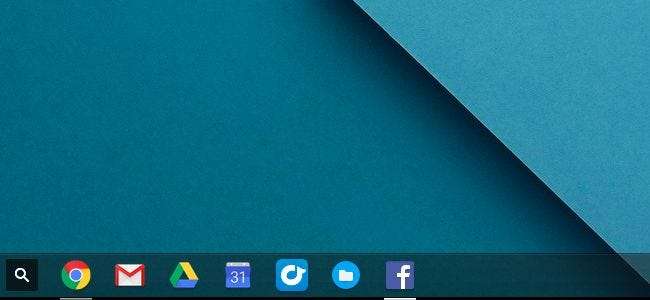
På en Chromebook , kun apps fra Chrome Web Store får typisk deres egne proceslinjeikoner og separate vinduer. Men du kan give ethvert websted sit eget proceslinjeikon og gøre det åbent i et separat vindue og effektivt omdanne ethvert websted, du kan lide, til en "app".
Proceslinjen kaldes teknisk “hylden” i Chrome OS, men den fungerer ligesom proceslinjen gør på Windows. Du kan fastgøre websteder til det, ligesom du ville fastgøre websteder til proceslinjen i Windows med Chrome på Windows.
Fastgør et websted til proceslinjen
RELATEREDE: Syv nyttige Chromebook-tricks, du bør vide om
For at gøre dette skal du først besøge det websted, du vil føje til din proceslinje på din Chromebook. Klik på menuknappen øverst til højre i Chrome-vinduet, peg på "Flere værktøjer", og vælg "Føj til hylde".
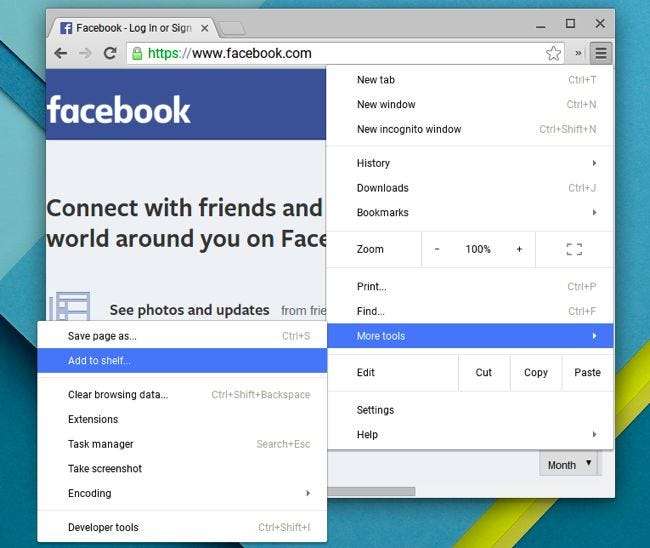
Indtast et navn til genvejen, når din Chromebook anmoder om det. Hvis du vil have genvejen til at åbne webstedet i sit eget browservindue, skal du klikke på afkrydsningsfeltet "Åbn som vindue". Hvis du ikke aktiverer dette, starter genvejen bare hjemmesiden i en normal browserfane.
Klik på "Tilføj", når du er færdig.
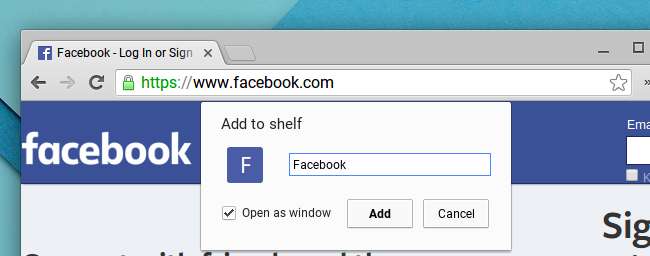
Vinduer Management Tricks
RELATEREDE: Master Chrome OS med disse Chromebook-tastaturgenveje
Du kan nu klikke på genvejen på din Chrome-hylde - proceslinjen - og det websted åbnes i sit eget vindue eller en browserfane.
Et websted i sit eget vindue er let at skifte mellem ved hjælp af Alt + Tab-genvejen, "Switcher" -tasten på dit tastatur (
 ) eller,
Alt + 1-8 tasterne
. Du kan naturligvis også bare klikke på ikonet på hylden.
) eller,
Alt + 1-8 tasterne
. Du kan naturligvis også bare klikke på ikonet på hylden.
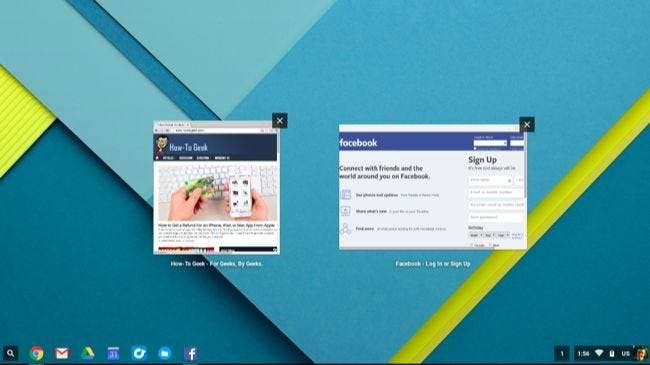
Det separate vindue kan snappes til hver side af din Chromebooks skærm. For at gøre det kan du enten trække og slippe vinduet til venstre eller højre kant af din skærm og lade det gå eller trykke på Alt + [ and Alt + ].
Du kan også klikke på knappen "Maksimer" øverst til højre i appens vindue og holde museknappen nede. Flyt markøren til venstre eller højre pil for at vælge den side af skærmen, du vil snap vinduet til.
Du kan bruge et hvilket som helst af disse tricks til hurtigt at snappe andre vinduer til andre sider af din skærm - inklusive browservinduer.
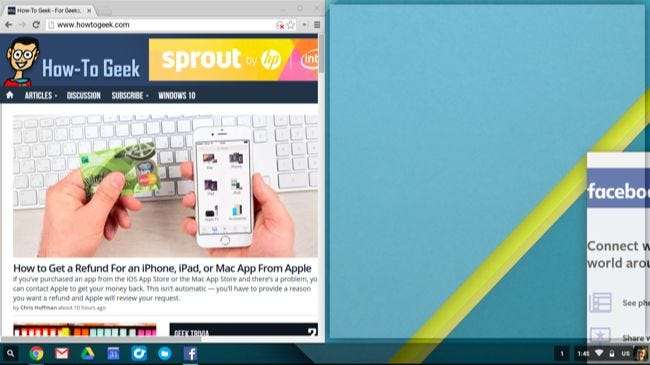
Fjern eller juster genvejen
Hvis du ikke længere vil have genvejen, skal du bare højreklikke på genvejen på din hylde - udfør et tryk med to fingre for at gøre dette på en Chromebooks touchpad - og vælg "Fjern". Du kan også højreklikke på en genvej og skifte indstillingen "Åbn som vindue" for at kontrollere, om disse genveje åbnes i windows eller ej.

Dette er en praktisk løsning, men Google gør det ikke så let som det burde. For eksempel kan du ikke bare trække og slippe et bogmærke, et link eller et webstedsikon til hylden for nemt at oprette genveje. For at gøre dette skal du vide, at indstillingen findes, og grave i indstillingen "Flere værktøjer" i menuen. Men når du gør det, er det nemt at udfylde din Chromebooks proceslinje - undskyld, dens "hylde" - med genveje til alle dine yndlingswebsteder.







